如何正確修改我的DNS服務器設置?
摘要:本內容涉及DNS服務器設置的修改過程,包括查找當前配置、選擇新的
DNS服務器地址、訪問網絡適配器設置、輸入新服務器地址以及保存更改。此過程有助于改善網絡連接速度和可靠性。
修改DNS服務器
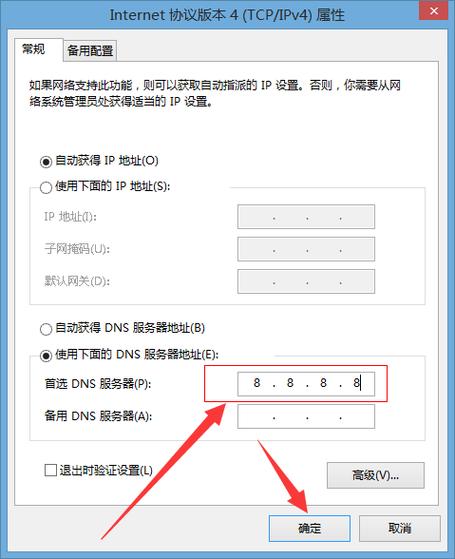
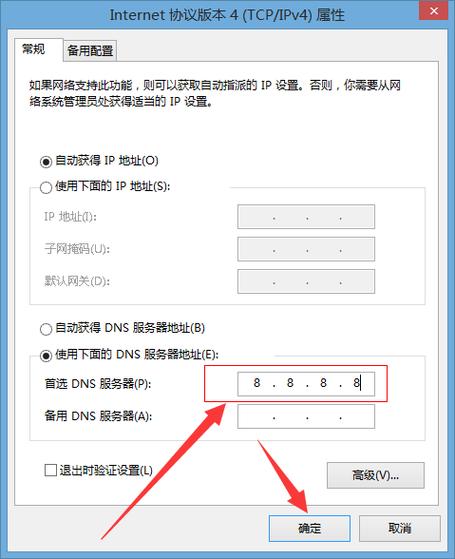 (圖片來源網絡,侵刪)
(圖片來源網絡,侵刪)
【DNS服務器設置_修改DNS服務器】
DNS(Domain Name System)即域名系統,是將人們便于記憶的域名轉換為網絡中設備的IP地址的系統,這一轉換過程至關重要,因為它確保用戶能夠通過簡單的域名而非復雜的IP地址來訪問網站,了解DNS的工作原理和配置過程,對于任何管理或維護網絡連接的IT專業人員來說都是基本技能。
修改DNS服務器的原因
在開始講解如何修改DNS服務器之前,理解為何需要更改DNS設置是很重要的,通常原因包括:提高上網速度,增強上網的隱私保護,或訪問被本地DNS服務器阻止的資源,使用離用戶地理位置更近的DNS服務器可以減少延遲,加快上網速度;而更換為一個注重隱私保護的DNS服務,則可以降低網絡活動被監控的風險。
修改步驟
1、檢查現有配置:
在Windows系統中,可以通過“開始”菜單進入“控制面板”,選擇“網絡和共享中心”,點擊“更改適配器設置”,右鍵選擇您使用的網絡連接,如“以太網”或“WLAN”,然后選擇“屬性”,在彈出窗口中找到并左鍵單擊“Internet協議版本4(TCP/IPv4)”或“Internet協議版本6(TCP/IPv6)”,再點擊“屬性”,在打開的IP設置窗口里,您可以查看到當前的DNS服務器配置信息。
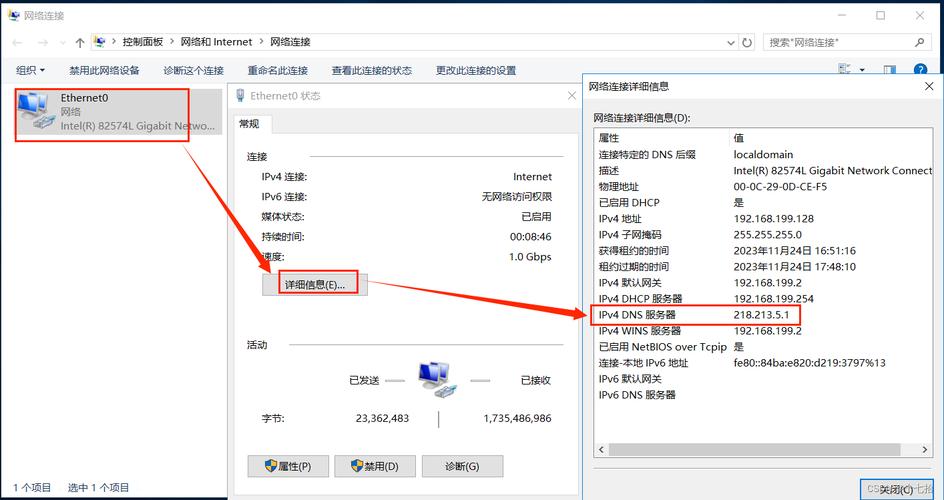
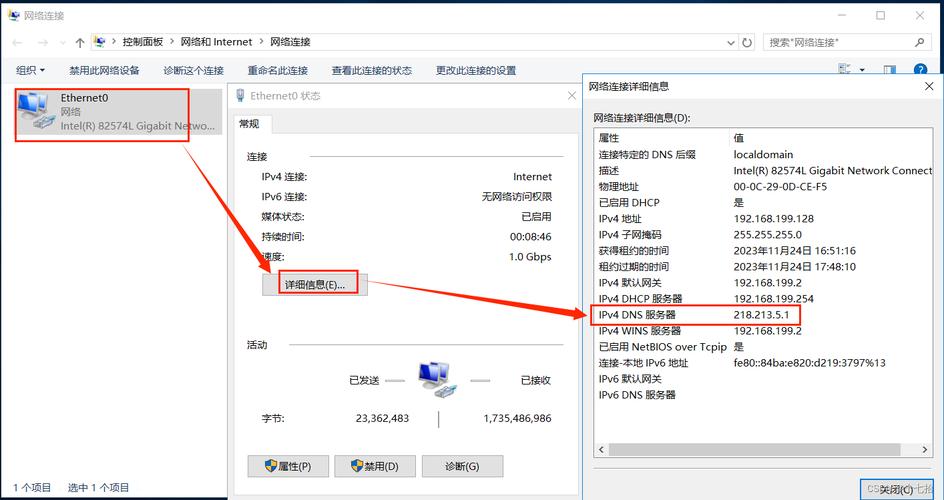 (圖片來源網絡,侵刪)
(圖片來源網絡,侵刪)
2、配置新的DNS服務器:
在同一IP設置窗口中,您可以選擇“使用下列DNS服務器地址”并手動輸入新的DNS服務器的IP,如果您想將OpenDNS作為您的新DNS提供者,那么主DNS可以設置為208.67.222.222,備用DNS可以設置為208.67.220.220。
3、保存并測試配置:
完成DNS地址的輸入后,依次點擊“確定”關閉所有窗口以保存設置,之后,建議重啟計算機以確保設置正確應用,重啟后,您可以通過在瀏覽器中嘗試打開幾個網站來測試新DNS服務器是否正常工作。
注意事項
修改DNS服務器可能會影響您的網絡速度和訪問權限,請根據實際需求慎重選擇。
某些DNS服務提供額外的安全功能,如網站過濾和惡意軟件防護,但這可能需要額外的設置。

 (圖片來源網絡,侵刪)
(圖片來源網絡,侵刪)
更換DNS服務器可能繞過某些地區的網絡審查,但也可能違反當地法律法規,請先確認當地法律與政策。
相關操作
如果您使用的是Linux操作系統,可以通過編輯/etc/resolv.conf文件來修改DNS服務器設置,記得在修改前備份原文件,以防不測。
DNS服務器的修改是一個簡單但重要的操作,可以極大地改善您的互聯網瀏覽體驗,通過上述步驟,您可以自行更換DNS服務器,享受更快、更安全的上網環境。
FAQs
Q1: 修改DNS服務器后,我原來的網絡設置會被改變嗎?
A1: 除了DNS服務器地址之外,其他網絡設置如IP地址、子網掩碼和默認網關等通常不會受到影響。
Q2: 如果新的DNS服務器不工作怎么辦?
A2: 如果遇到問題,首先檢查您輸入的DNS服務器地址是否正確,確認無誤后,可以嘗試聯系DNS服務提供商獲取支持,或者換回原來的DNS服務器地址。
作者:小藍
鏈接:http://www.yunyix1.cn/content/134.html
本站部分內容和圖片來源網絡,不代表本站觀點,如有侵權,可聯系我方刪除。







